Местоположението не е налично, достъпът се отказва при отваряне на флаш устройство - как да го поправите
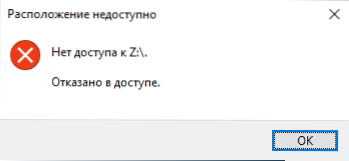
- 3468
- 117
- Johnathan Wilderman
Ако при свързване Не е наличен, няма достъп до диска се отказва достъп ", причината в повечето случаи е причината за напреженията на Windows 10, 8 политики за сигурност.1 или Windows 7, които ограничават достъпа до флаш устройства и други сменяеми USB устройства: Понякога това е резултат от системния администратор (ако говорим за организацията), понякога - собствени експерименти със системата или дори работата на злонамерен софтуер.
В тези инструкции какво да правите, ако се опитвате да отворите USB флаш устройство или друго устройство в Windows, виждате съобщение, че ви е отказан достъп и местоположението не е достъпно. Задължително изискване да можете да изпълните стъпките, дадени по -късно - наличието на правата на администратора в системата, без тях няма да е възможно да се изпълни това. Ако, напротив.
Включване на достъпа до флаш устройство и други USB устройства в редактора на политика на местна група
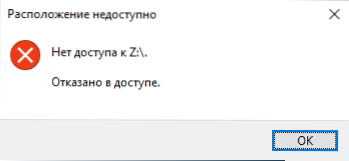
Ако компютърът ви е инсталиран на Windows 10, 8.1 или Windows 7 Професионални, корпоративни или максимални версии, можете да използвате метода за коригиране на проблема, като използвате редактора на политика на местна група. За домашното издание отидете на следния метод.
Стъпки, за да се фиксира „Местоположението не е достъпно“ за USB дискове ще бъдат както следва:
- Натиснете клавишите Win+R на клавиатурата, въведете Gpedit.MSC И щракнете върху Enter. Редакторът на политиката на местната група ще се отвори.
- Отидете в секцията за конфигуриране на компютър - административни шаблони - Система - Достъп до премахване на устройства.
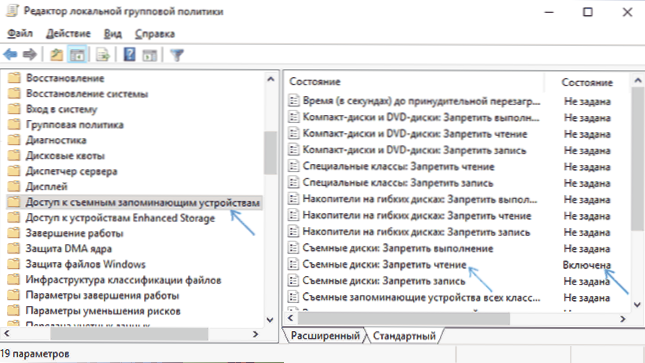
- От дясната страна на прозореца на редактора, вижте: Има ли политици в колоната „състояние“, чието е посочено „включено“.
- Ако присъствате, натиснете ги два пъти и инсталирайте "не" или "деактивирано". Приложете настройките.
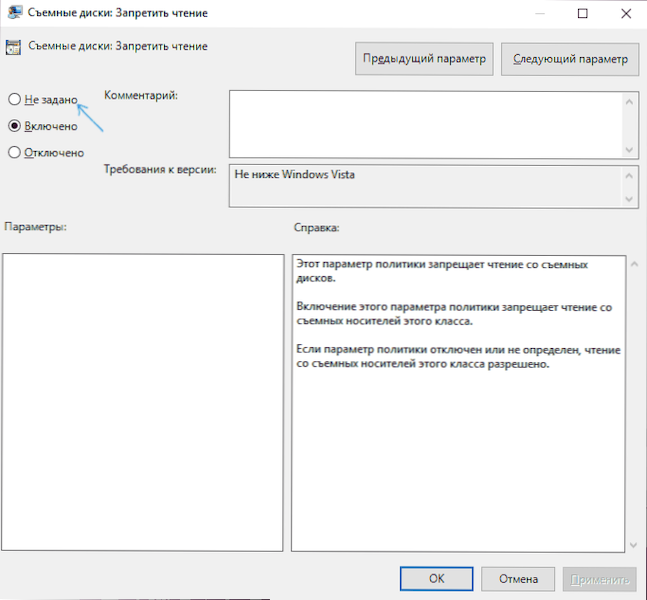
- Повторете стъпките 2-4 в подобен подраздел в конфигурацията на потребителя.
По правило рестартирането след тези действия не е необходимо: Промените влизат в сила веднага, но устройството ще трябва да бъде премахнато и отново свързано към компютър или лаптоп след извършване на настройките.
Отключване на достъпа до сменяеми дискове с помощта на редактора на регистъра
Ако компютърът ви е инсталиран на вашите компютърни прозорци, можете да получите достъп до флаш устройството, като го отключите в редактора на регистъра:
- Натиснете клавишите Win+R на клавиатурата, въведете Regedit И щракнете върху Enter.
- В отворения редактор на регистъра отидете в секцията
Hkey_local_machine \ софтуер \ Политики \ Microsoft \ Windows \
- Проверете дали подразделът (папки вляво) присъства в него с името REMAVABLESTORAGESESES. Ако е така, щракнете върху него с правилния бутон на мишката и изберете елемента „Изтриване“.
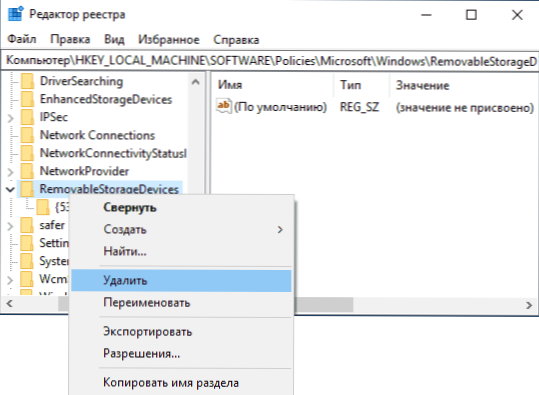
- Повторете стъпки 2-3 в секцията
Hkey_current_user \ софтуер \ Политики \ Microsoft \ Windows \
Презареждането след тези действия обикновено не се изисква, но флаш устройството (или външен твърд диск) ще трябва да бъде изключен и след това да се свържете отново, за да получите достъп до него.
Инструкциите по -горе разглеждат случая, когато причината за липсата на достъп е точно политиката на Windows. Ако имате различен случай, опишете подробно в коментарите: При какви условия и действия се появява съобщение и какво точно, дословно, това го показва и ще се опитам да предложа какво да правя.
- « Как да включите ярката тема Google Chrome с тъмна тема Windows 10
- Грешка, това устройство вече се използва от друго приложение при показване на звук от HDMI - как да го поправите »

